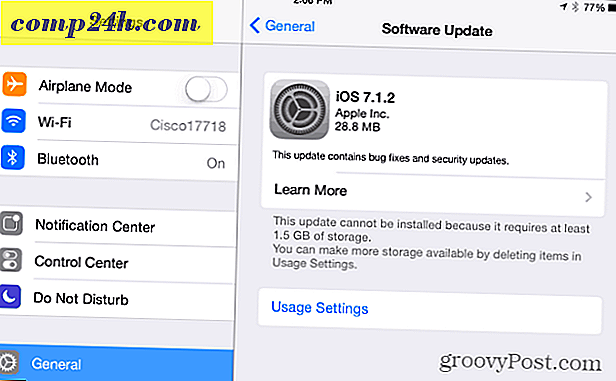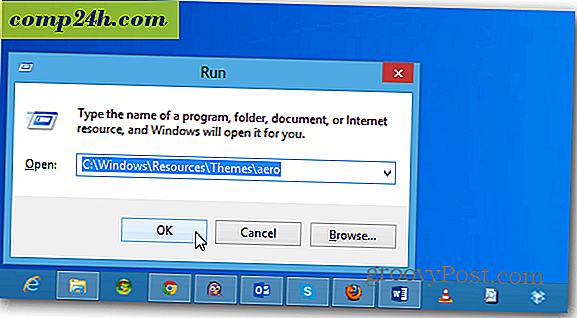Sådan gemmes og gendannes AutoComplete i Outlook 2003
Hvis du ikke tager forholdsregler, når du opretter en ny Windows- eller Outlook-profil, mister du alle de gemte adresser i Outlook AutoComplete. Sådan redder og gendanner du AutoComplete data, når du opretter en ny profil.
Redaktør Bemærk! Du kan finde ud af, hvordan du gemmer og gendanner AutoComplete til Office 2007 og 2010 her.
For nogle er det den eneste rekord, der er tilgængelig for en persons e-mail-adresse. Filen, der gemmer e-mailadresserne, hedder .NK2 og er begravet dybt i din profil.
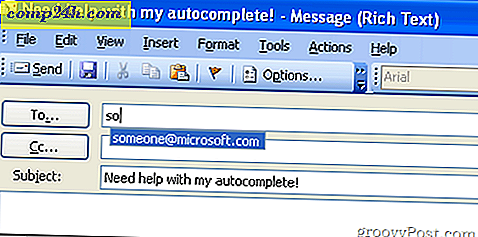
For at sikre dig, at du kan finde filen med succes, skal du sørge for at gå ind i mappeindstillinger og vælge Vis skjulte filer og mapper, og fjern markeringen for Skjul udvidelse for kendte filtyper. 
Højreklik derefter på Denne computer på dit skrivebord eller Start menu, og vælg Udforsk.

Udvid lokal disk (C :).

Udvid Dokumenter og Indstillinger.

Udvid nu din profil. I mit tilfælde er det "londisd".

Udvid derefter applikationsdata.

Udvid Microsoft-mappen.

Klik nu på Outlook-mappen. Indenfor ses N2K-filen. Her er min londisid.N2K.

Dette er den fil, du vil kopiere. Højreklik på filerne, og vælg Kopier.

Indsæt det nu på et sikkert sted. Her sætter jeg det i et USB-drev. Dette er så jeg kan nemt erstatte det, når jeg bygger min nye profil.

Endelig, når din nye Windows- eller Outlook-profil er klar til at rulle, skal du indsætte N2K-filen tilbage på samme sted, som var C: \ Documents and Settings \ profilnavn \ Application Data \ Microsoft \ Outlook.
Bemærk: Første gang du starter Outlook, ser du en eksisterende N2K-fil. Du kan overskrive det sikkert.

Selvom du ikke overfører filen til en ny profil, er det en god praksis at sikkerhedskopiere filen. Du ved aldrig, hvornår du har brug for det, hvis profilen eller disken bliver beskadiget.